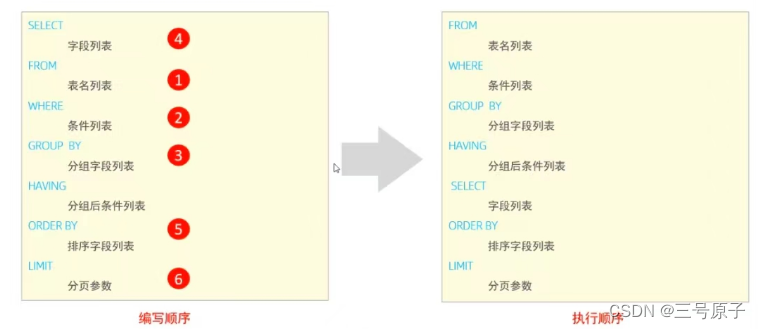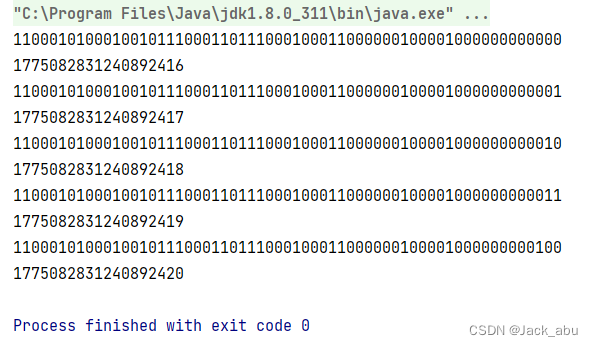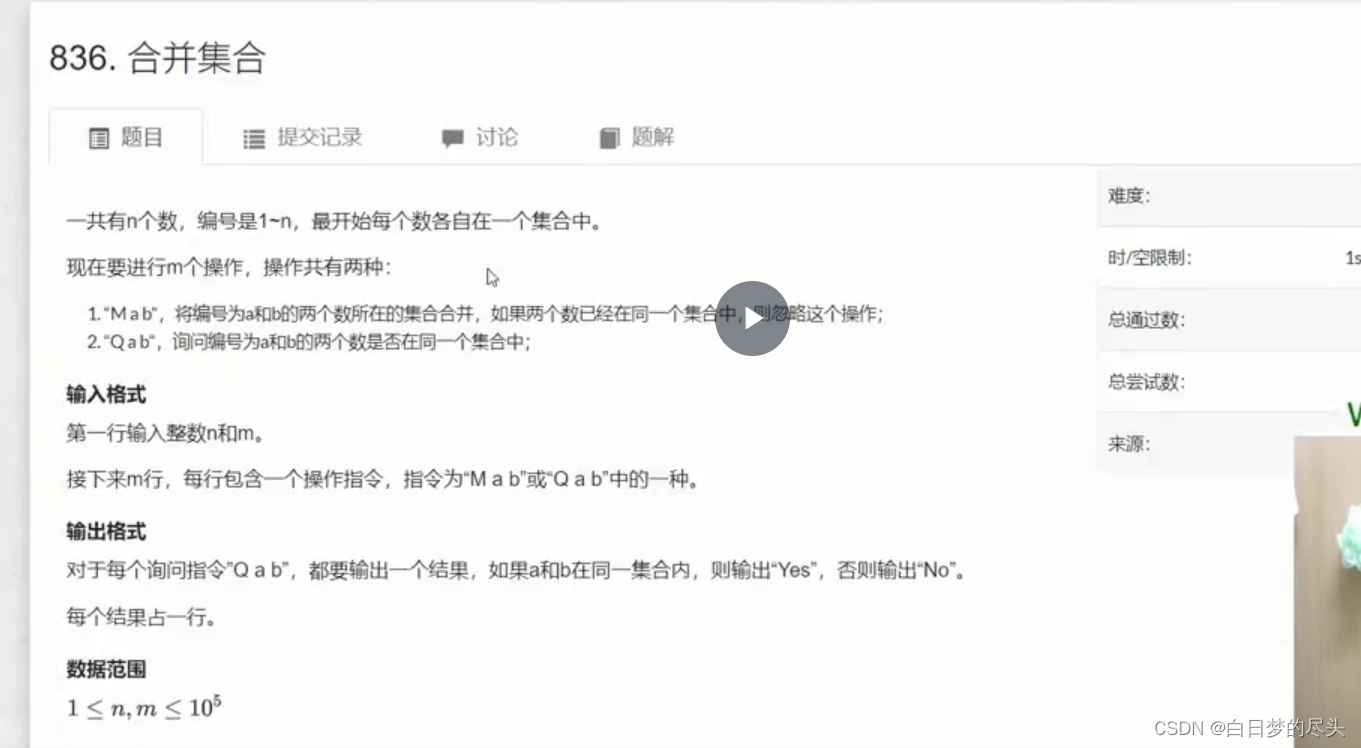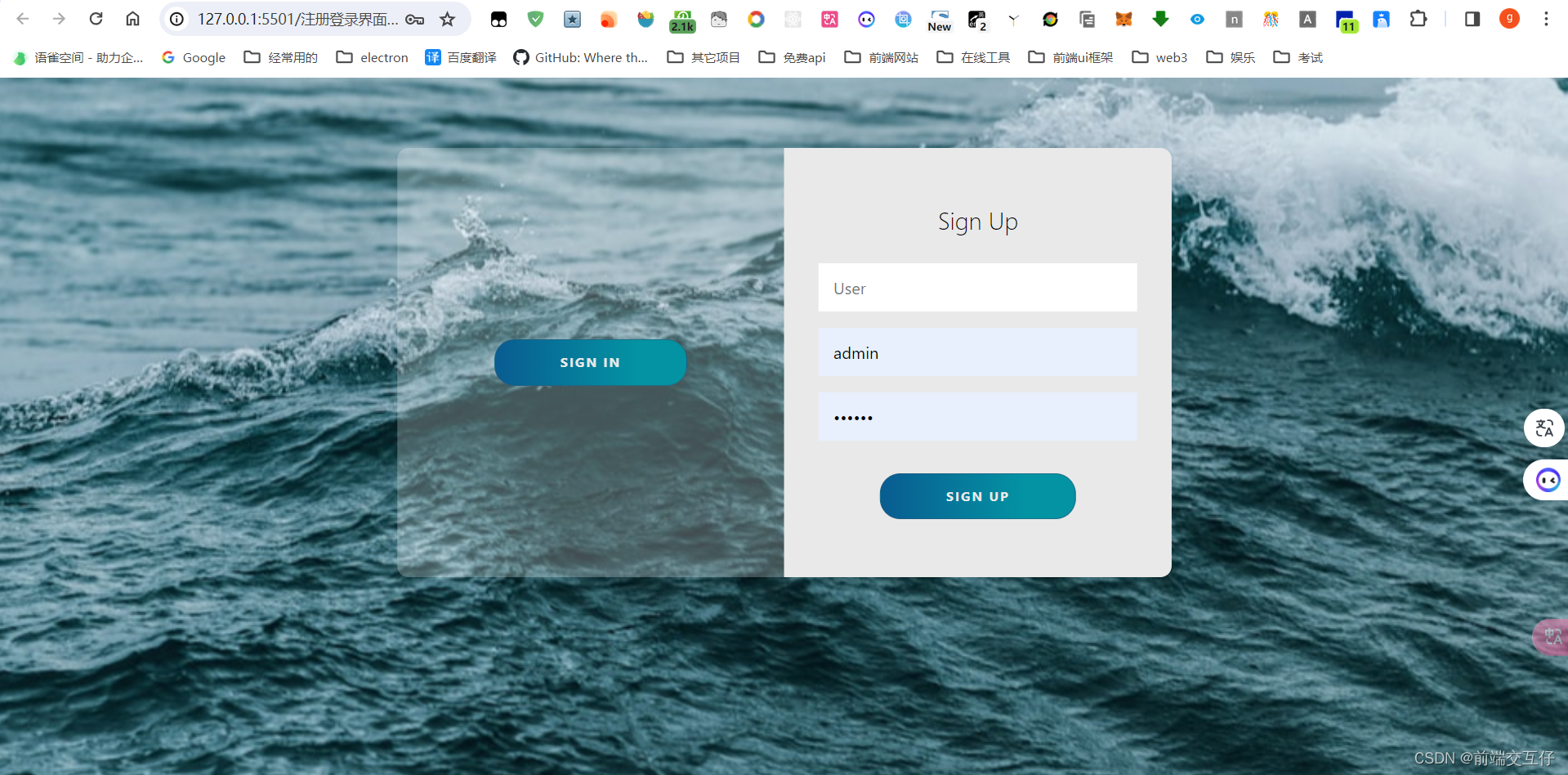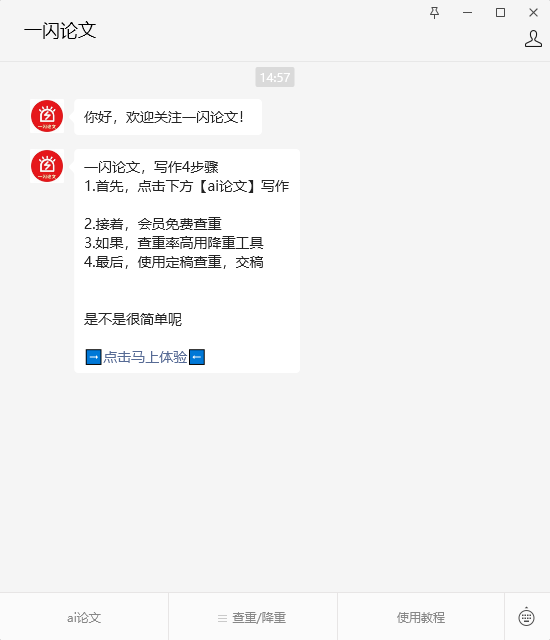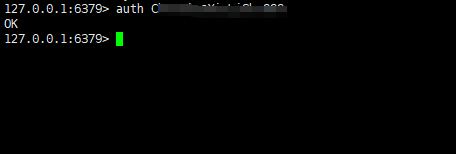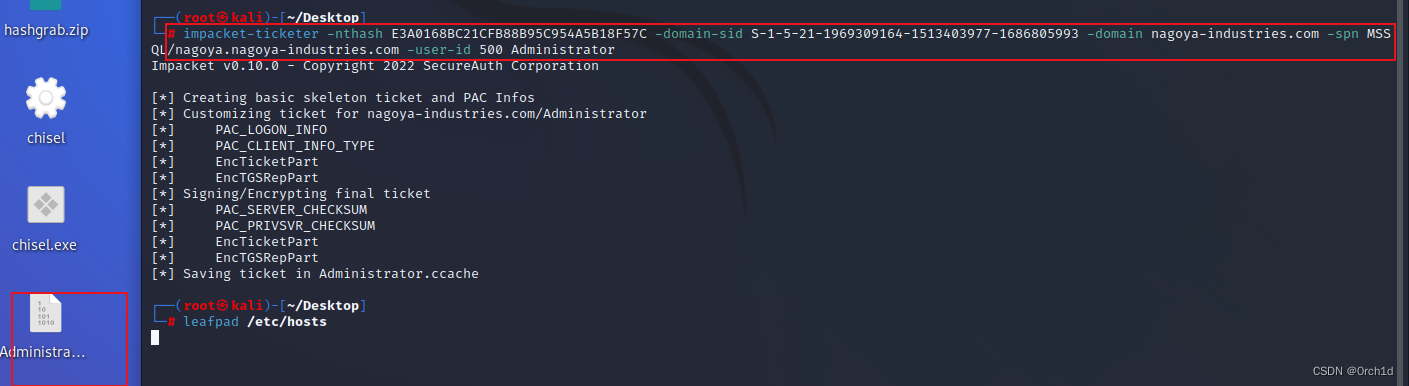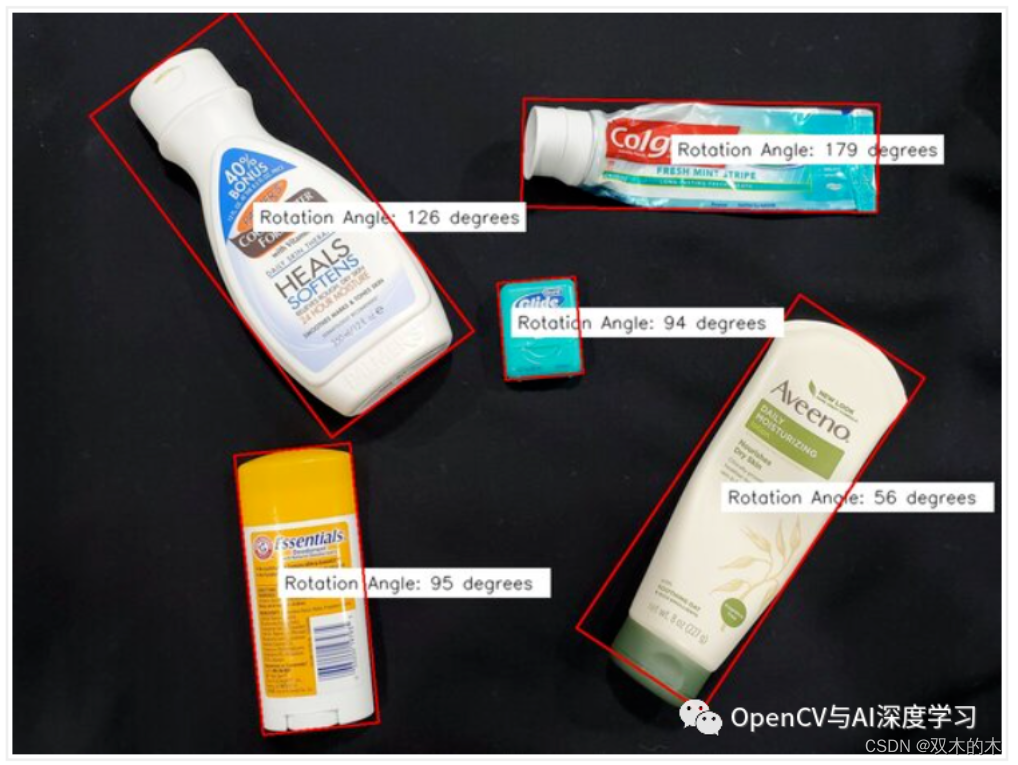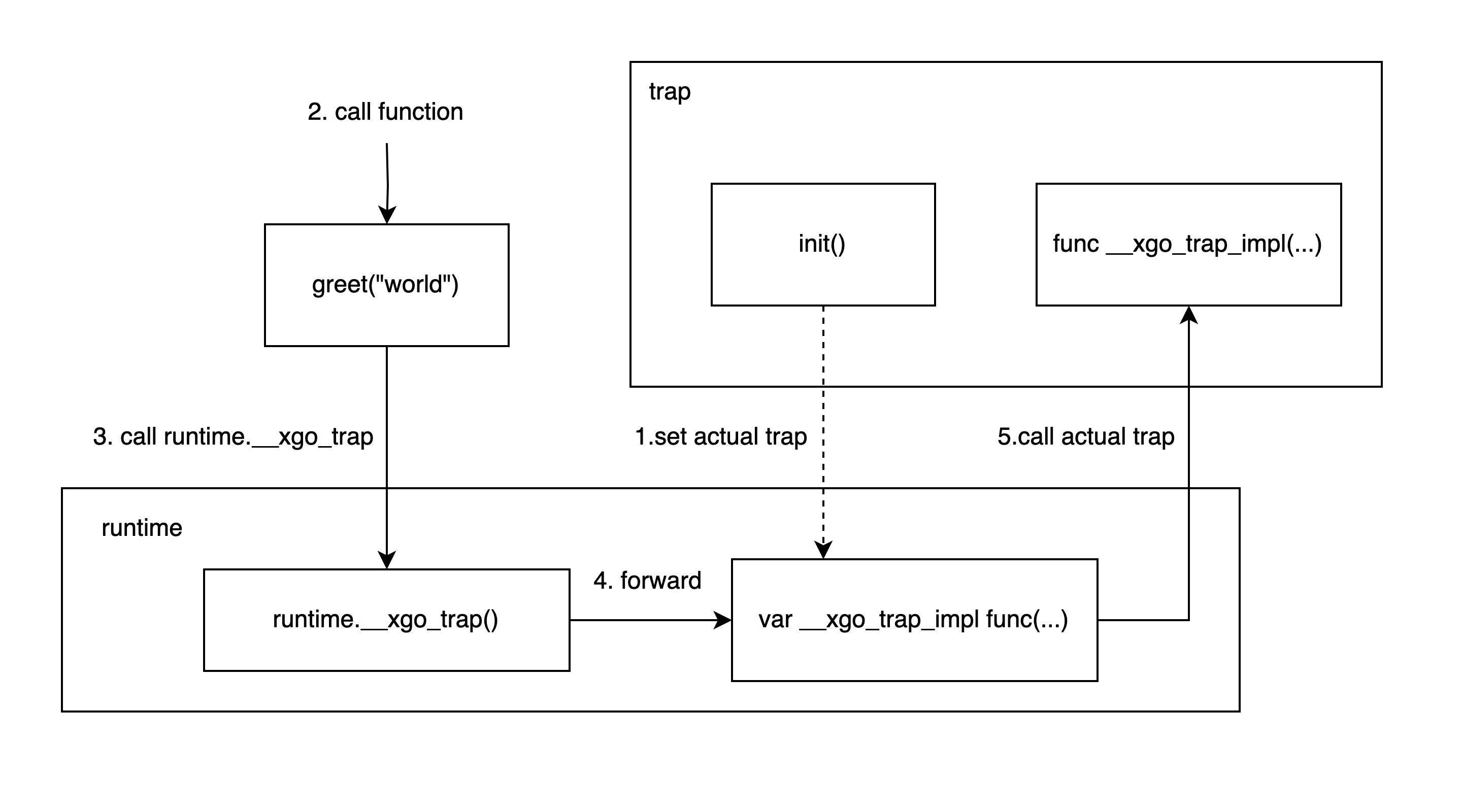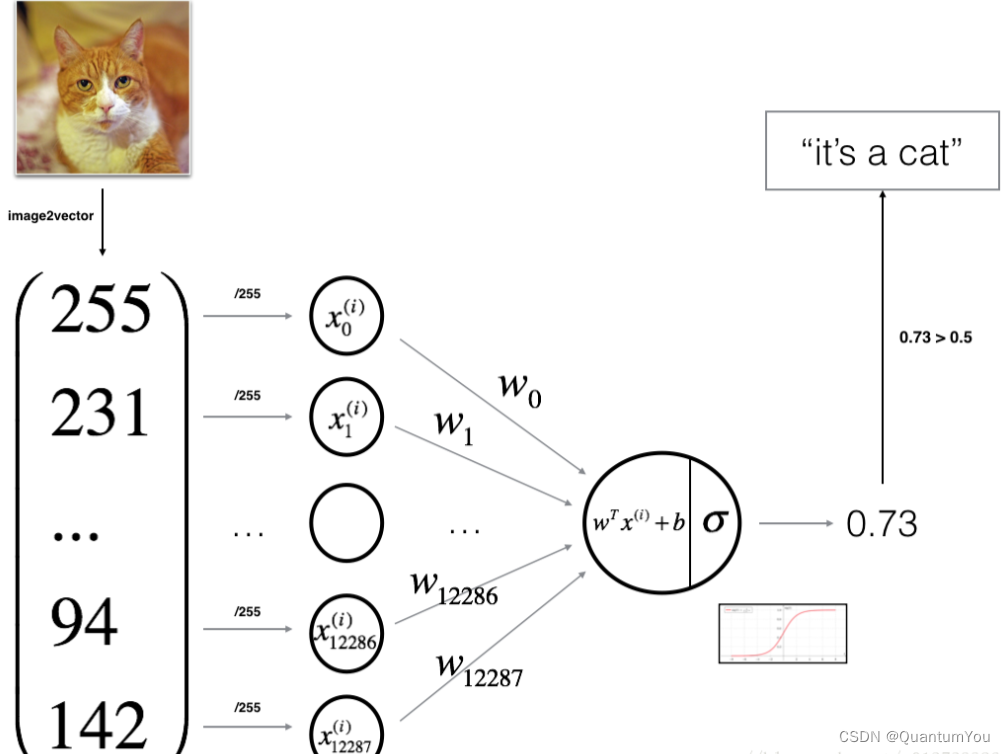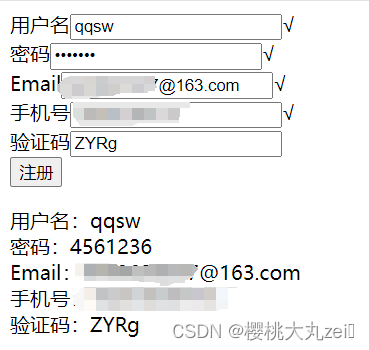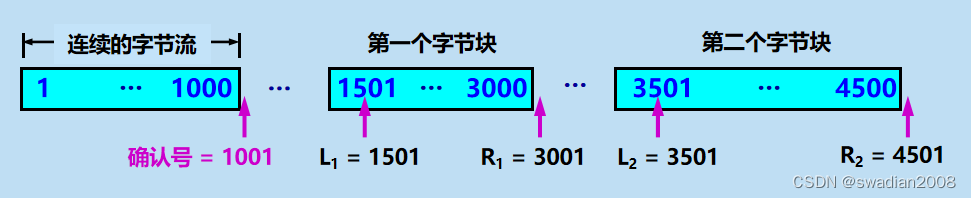本文主要列出从安装docker+python环境到迁移环境的整体步骤。windows与linux之间进行测试。
详细版可以参考:docker + miniconda + python 环境安装与迁移(详细版)-CSDN博客
大概过程手绘了一下:
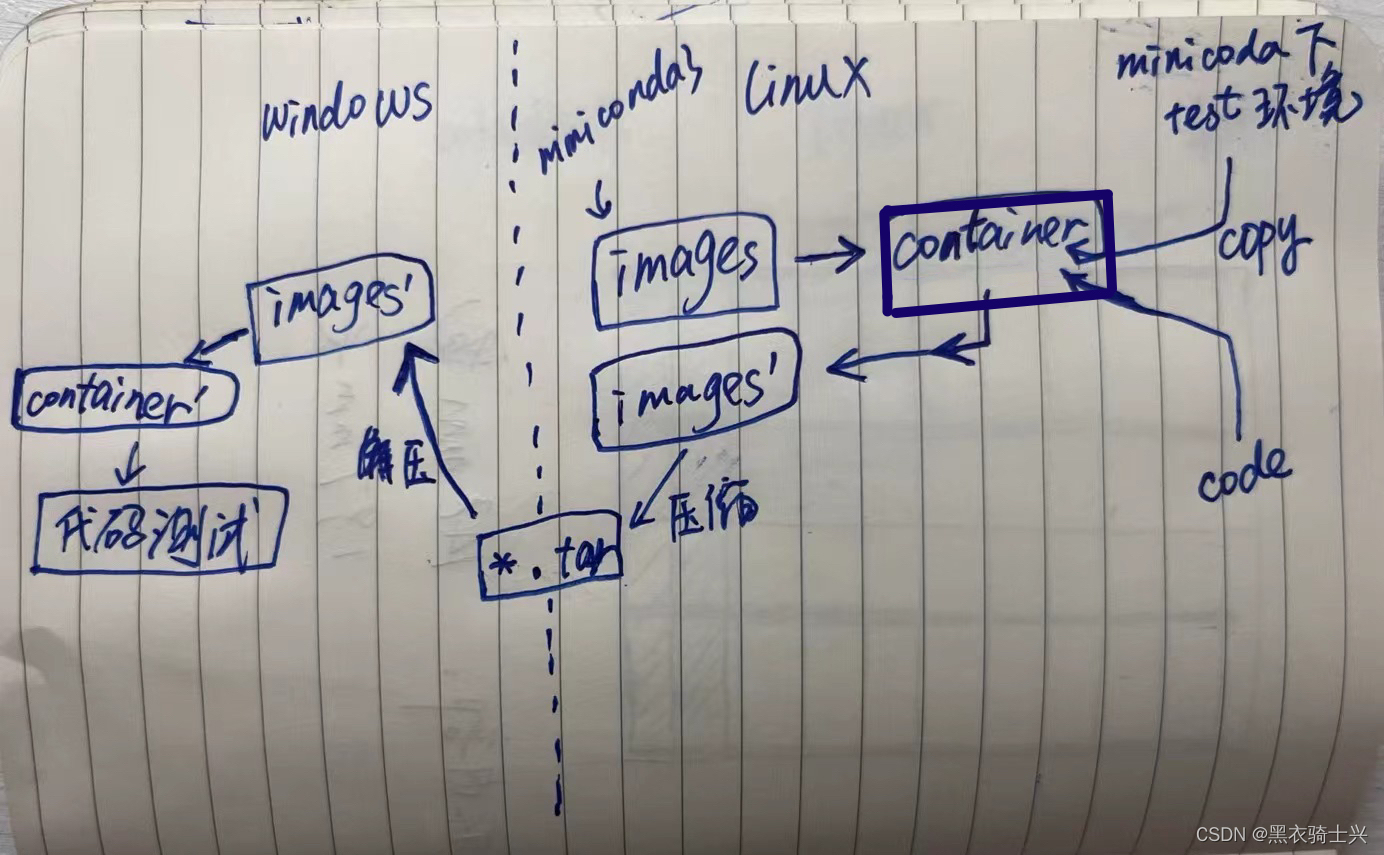
一、docker 安装
略过,参见详细版or其他教程
二、docker中拉取miniconda
docker search minicondadocker pull continuumio/miniconda3三、环境+代码迁移及测试(重点)
1、本地miniconda及虚拟环境安装
略过,参见详细版or其他教程
2、在本地环境中,创建容器,复制环境+代码到docker的容器中
****************************************************
# step1: 创建一个名为test的容器
docker run --name test -idt continuumio/miniconda3****************************************************
# step2: 复制本地的环境、代码 到test容器中
# 需要知道conda的路径, 可以先进行一次“step3查看”获得# 环境
docker cp /home/.../miniconda3/envs/test/ test:/opt/conda/envs# 代码
docker cp /home/.../neuron_segment test:/root/****************************************************
# step3: 查看
docker exec -it test /bin/bash
conda env list
ls /root/
# 快捷键退出
ctrl+d 3、在本地环境,容器保存为镜像,镜像制作成压缩包
# 将容器保存为镜像,压缩镜像到指定目录
docker commit -a 'author' -m 'instruction' test image_test
cd ...
docker save -o test_tar.tar image_test至此,环境、代码全部打包完毕。
4、解压镜像、创建容器、测试代码
# 拷贝.tar文件到指定目录# cmd后,cd到上面的指定目录# 解压,查看,已创建了一个新的image_test的镜像
docker load -i test_tar.tar# 创建容器
docker run --name test_create -idt image_test**************进入容器*************
docker exec -it test_create /bin/bash
conda env list
ls /root/
ctrl+d # 测试代码
conda activate test
cd /root/文件夹目录
python **.py
创建、进入容器的核心两句
docker run --name test_create -idt image_test
docker exec -it test_create /bin/bash# 后续和conda里一样了
test_create是生成的容器的名称,image_test是镜像的名称。